我们经常在广告上或者商场里看到蜂窝状的图片墙,上面是各种各样的图片,组成一个蜂窝形状,造型很美观,你知道该怎么制作吗?今天就带你一起学习在PPT中轻松实现这个效果吧。
先将PPT页面的背景色填充为深灰色,然后插入Smartart中的交替六边形,在边框上右键将其转换为形状,并Ctrl+shift+G取消组合,去掉其中的文本框,选中所有的六边形,去掉边框,将颜色填充为深蓝色,然后全选,Ctrl+G进行组合,按住shift键进行同比例缩小。将其放在适当的位置,按住Ctrl+shift键向右平行复制一份,然后按F4重复上一步操作,然后全选,并向下拖动复制一份,将所有的形状选中,Ctrl+shift+G取消组合,复制其中一个,补齐到空白区域。
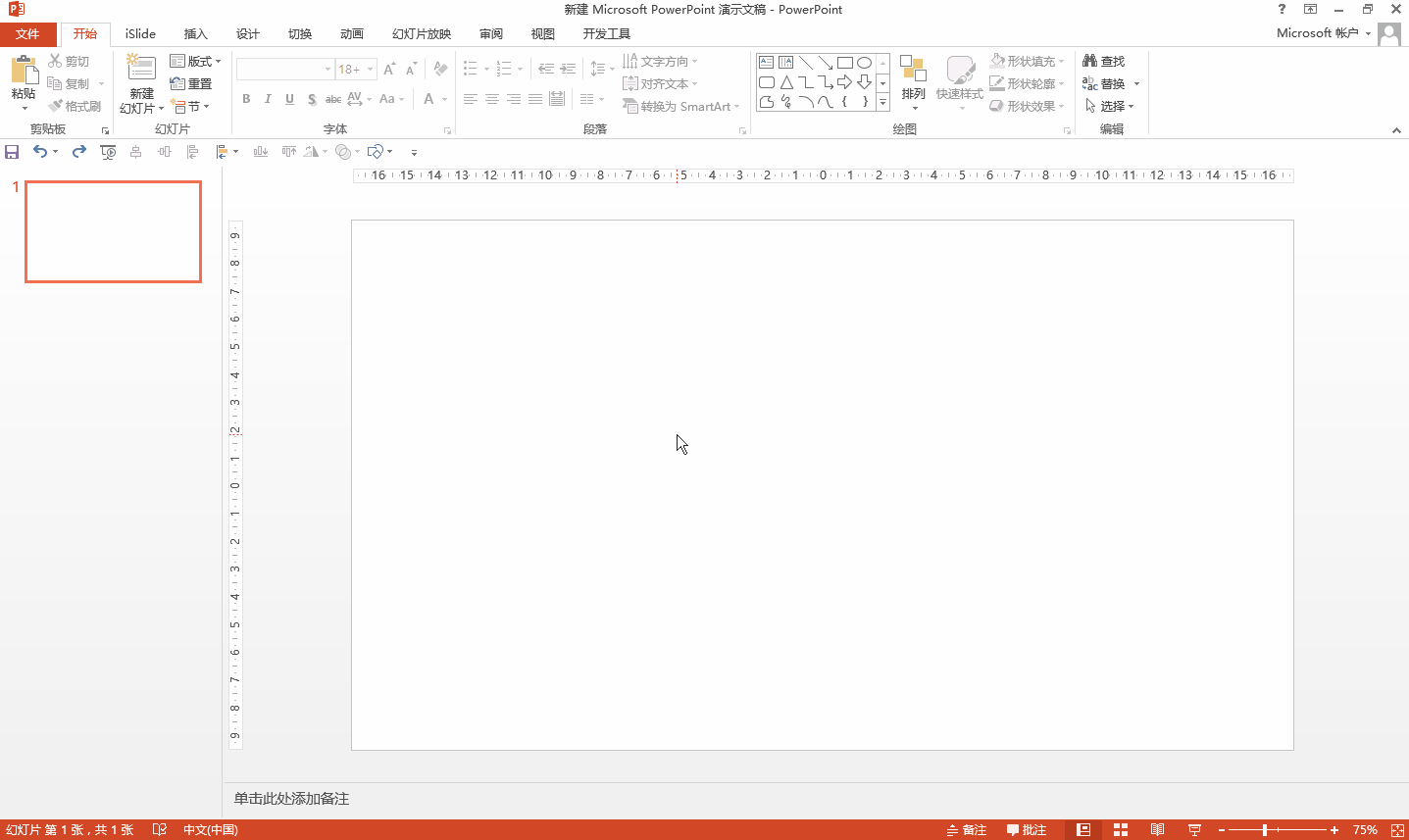
第二部就是为每个六边形填充图片,这一步不多说,一张一张分别插入即可,一定不要全部铺满,最好先想好一个整体造型,以及明暗变化,这样对最终的布局和效果会很有利。
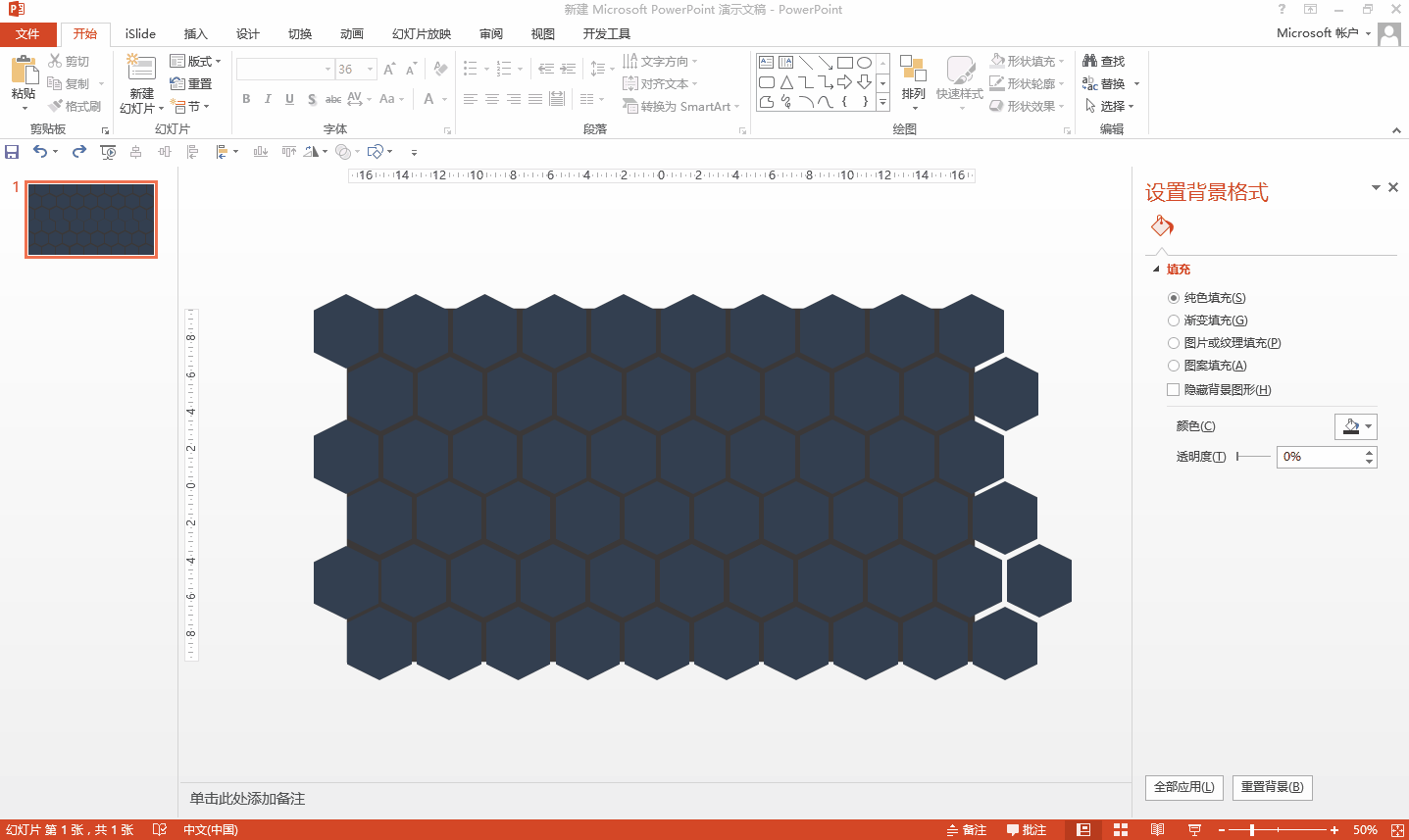
为了强化排版效果,我们将边缘的几张图片的透明度提高一点,大约50%,中间几张需要重点突出的图片透明度调低一点,大约20%,这样一个蜂窝状的图片墙就做好了,看一下整体效果。
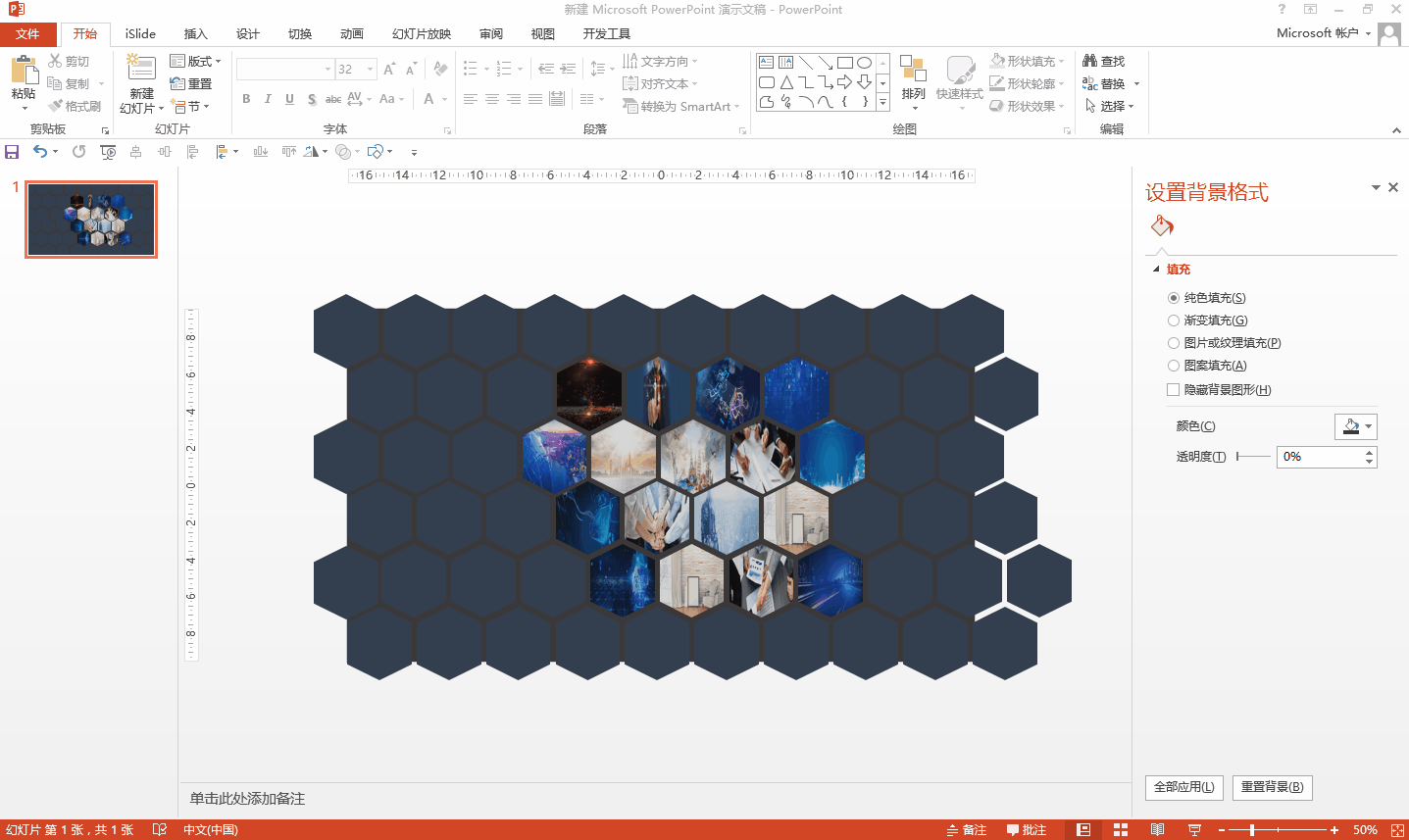
当然,这只是一种造型,大家可以多参考更有创意的排版,做出更好看的图片墙,同时可以配上文字,让整体更协调。好了,今天的内容就先分享到这里,我们明天不见不散哦!

 iOS
iOS Android
Android Windows
Windows macOS
macOS